Windows'ta Hoparlör Özellikleri'nde Ses Geliştirmeleri sekmesi eksik
Windows'un önceki sürümünden yükseltme yaptıktan sonra (Windows)Windows 11/10 cihazınızda Realtek Audio veya Conexant SmartAudio kullanıcıları için Ses(Sound) ayarlarında veya Hoparlör Özellikleri'nde (Properties)Geliştirmeler sekmesi(Enhancements tab) eksikse , bu gönderi sorunu başarıyla çözmenize yardımcı olacaktır.
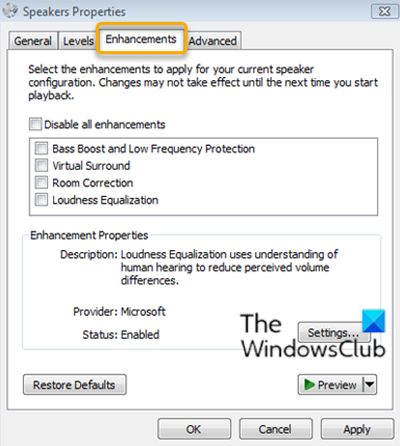
Geliştirmeler sekmesi, Bass Boost, Virtual Surround, Room Correction vb. gibi çeşitli ayarları kontrol etmenizi sağlar .(Enhancements)
Hoparlör(Speakers) Özellikleri'nde Ses Geliştirmeleri sekmesi eksik
İki farklı Ses(Audio) sürücüsü satıcısının ( Realtek Audio ve Conexant SmartAudio ) kullanıcıları bu sorunu bildirir.
Bu nedenle, bu sorunla karşılaşırsanız, ses sürücüsü satıcınıza bağlı olarak sorunu çözmek için aşağıdaki önerilen çözümleri deneyebilirsiniz.
Conexant SmartAudio kullanıcıları için düzeltme
Aşağıdakileri yapın:
- Çalıştır iletişim kutusunu çağırmak için Windows key + R tuşlarına basın .
- Çalıştır iletişim kutusunda, Programlar ve Özellikler(Programs and Features) uygulamasını
appwiz.cplbaşlatmak için yazın ve Enter'a basın . - Programlar(Programs) ve Özellikler penceresinde, kaydırın ve listeden(Features) Conexant SmartAudio'yu(SmartAudio) bulun .
- (Right-click)Girişe sağ tıklayın ve Uninstall/Change öğesini seçin .
- Kaldırma işlemini tamamlamak için ekrandaki talimatları izleyin.
- Bilgisayarı yeniden başlatın.
Geliştirmeler sekmesi şimdi geri yüklenmelidir.
İlgili(Related) : Ses Düzeyi Dengeleme eksik(Loudness Equalization is missing) .
Realtek Audio kullanıcıları için düzeltme
Aşağıdakileri yapın:
- Yetkili Kullanıcı Menüsünü(Power User Menu) açmak için Windows key + X basın .
- Aygıt Yöneticisi'ni açmak(open Device Manager) için klavyede M tuşuna dokunun .
- Aygıt Yöneticisi'ne(Device Manager) girdikten sonra , kurulu aygıtlar listesinde aşağı kaydırın ve Ses, video ve oyun denetleyicileri(Sound, video and game controllers) bölümünü genişletin.
- Realtek High Definition Audio'ya(Realtek High Definition Audio) sağ tıklayın ve Disable device öğesini seçin .
- Tekrar sağ tıklayın(Right-click) ve bu sefer Sürücü yazılımını güncelle'ye tıklayın.(Update driver software.)
- Sürücü yazılımı için bilgisayarıma göz(Browse my computer for driver software.) at seçeneğini seçin .
- Şimdi, Bilgisayarımdaki aygıt sürücüleri listesinden seçmeme izin ver'i seçin.(Let me pick from a list of device drivers on my computer.)
Aygıt için yüklemek istediğiniz sürücüyü seçmeniz istenecektir. Kullanılabilir sürücülerin bir listesini görebilirsiniz.
- Yüksek tanımlı ses aygıtına(High definition audio device) ve ardından İleri'ye(Next) tıklayın .
- İstendiğinde, Evet'i seçin ve(Yes) işlemin tamamlandığını gösteren bir onay penceresi görünmelidir.
- Yeniden başlatmanız istendiğinde, Evet'i tıklayın(Yes) .
Artık Realtek ses sürücülerini Windows 11/10 için varsayılan yüksek tanımlı ses aygıtı sürücüleriyle başarıyla değiştirdiniz ve bu, geliştirmeler sekmesini geri yükleyecektir.
Bu kadar!
Related posts
Troubleshoot No Video, Skype'da Audio or Sound'da Windows'ta Aramalar
PC'deki kulaklıklar kullanırken Music ile Speakers ile nasıl oynanır
Windows 10'da Surround Sound Speakers'i nasıl yapılandırır ve test edilir
Fix No Sound From Laptop Speakers
Windows 10'da Kulaklıklarda ve Hoparlörlerde Aynı Anda Ses Nasıl Çalınır?
Ücretsiz Ambient Noise Generator software & tools Ambient Sound oluşturmak için
Default Sound Input Device Windows 10'de nasıl değiştirilir?
Kodi Windows 10'da ses yok
Windows 10 Fix'de çalışmayan veya tespit edilmeyen kulaklıklar
Windows 10 PC için Best Free Sound & Audio Equalizer software
Windows 11/10 üzerinde YouTube üzerinde No Sound Nasıl düzeltilir
Sound & Audio Windows 11/10 içinde Update sonra çalışmıyor
Tüm Recording Devices'yı etkinleştirin ve Windows 11'da engelli cihazları göster
Kapattığınızda Ses Nasıl Oynanır, Lock or Unlock Windows 10
Windows 10'da oynatma cihazlarında gösterilmeyen kulaklıklar
Windows'un 10 Chrome browser yılında ses yok
Windows 10'de Ses Hacmi Sessiz veya Sessiz Yapılır
YouTube YouTube SoundFixer ile YouTube'da
Sound Effects'u Outlook'da Windows 10'de nasıl açılır ve
Off Notification and System Sounds içinde Windows 10 çevirin nasıl
